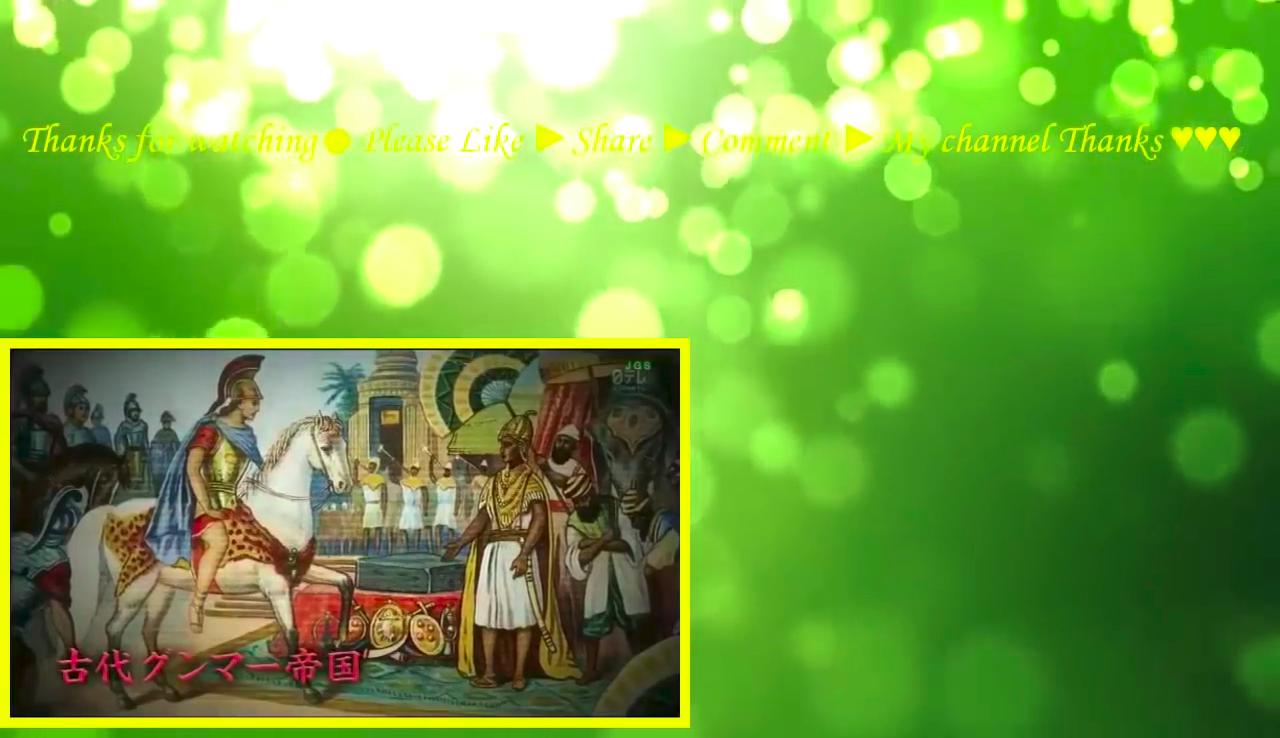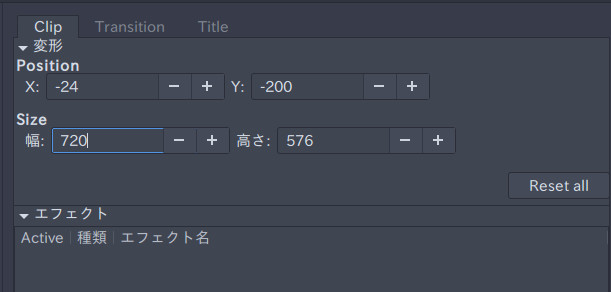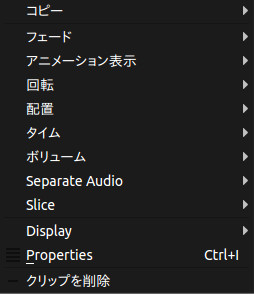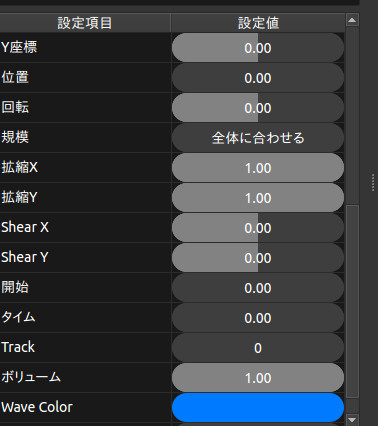動画の一部分だけ切り抜きたい。時間ではなく、表示領域だ。まあ、例によって、アレな動画を見やすくするためだ。つか、金払ってもいいのに、なんで配信してないの…
動画編集ソフトを使えばいいのだろう、ということで、まずは Pitivi。
sudo apt-get install pitivi
位置をズラすことはできるのだけど、そのままサイズを縮めると全体が小さくなるだけで、上下左右4方向からのcropができない。プラグインを入れれば済む話かも知れないけど、すぐに分からなかった。
次に OpenShot Video Editor。最新版をインストールしてみたけど、 Pitiviと同じくxy座標をズラせるだけで、4方向から切り取ることができない…
sudo add-apt-repository ppa:openshot.developers/ppa
sudo apt update
もう発想を変えて動画変換ソフト使えばいいんじゃね?ということで、 HandBrake。
sudo add-apt-repository ppa:stebbins/handbrake-releases
sudo apt update
sudo apt install handbrake-gtk handbrake-cli
Previewを開きながら、 Pictureタブの Cropping領域の Auto Cropのチェックを外して、 上下左右の数値を弄れって、エンコードすらば完了。
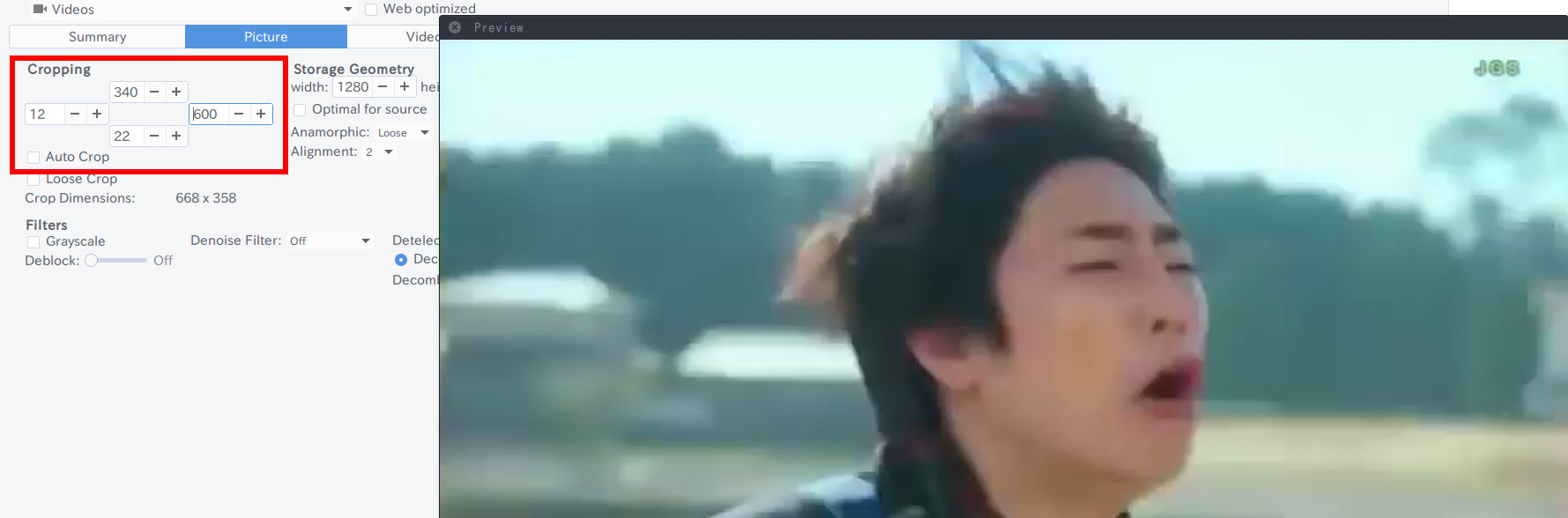
Cropping Auto Cropのチェックを外して上下左右のcropする幅を入力する
今回はこれでOKだけど、もし画面比率さえも変えたい場合は、同じく Pictureタブの Storage Geometry領域の Anamorphicを OffかCustomにすれば、隣の Display Geometry領域の Keep Aspectのチェックが外れるようになるので、外して調整すればいい。
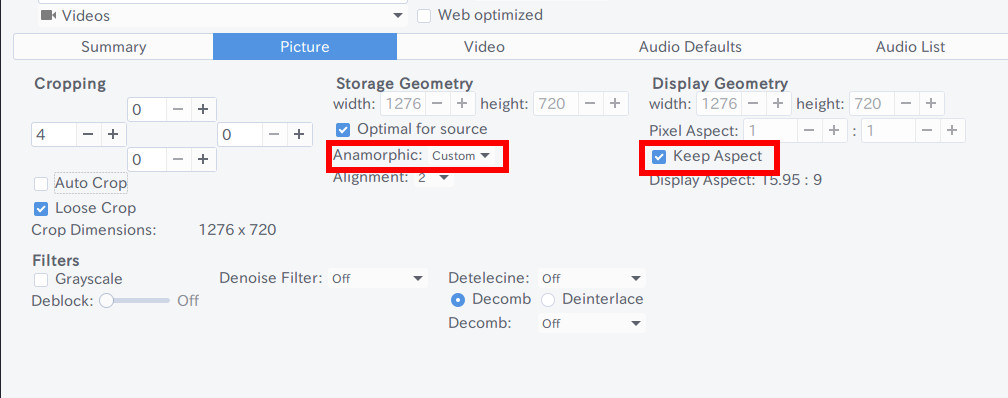
画面の比率を変えたければ AnamorphicをOffかCustomを選択して、Keep Aspectのチェックを外してサイズなど調整